Trasforma il tuo Gmail in elenchi di cose da fare con Sortd [Guida dettagliata]
Organizzare la tua casella di posta è più difficile di prima, se non te ne prendi cura. Tuttavia, tutto ha una soluzione che non implica che tu faccia molto e una di queste soluzioni è " Sortd ", un'estensione di Chrome che trasforma la tua casella di posta di Gmail in una serie di elenchi di cose da fare che rendono la vita molto più semplice. una piccola utilità ordinata può essere difficile, motivo per cui ti presentiamo questa guida.
Cos'è l'ordinamento?
Sortd è fondamentalmente una skin di Gmail che trasforma la tua casella di posta in un'interfaccia di elenco in cui puoi ordinare le tue conversioni in diversi elenchi come "Da fare", "Seguiti", "Risposte alle feste" o qualsiasi altra cosa desideri. Tutto quello che devi fare è trascinare e rilasciare i tuoi messaggi nell'elenco che desideri e voilà, sei ordinato.
Gmail ha anche funzionalità simili con le schede, dove ottieni diverse caselle di posta principali, social e promozionali. Tuttavia, le schede non offrono una visualizzazione completa della casella di posta in una sola volta, non esiste un elenco di cose da fare perseguibile e la classificazione è basata su algoritmi senza input manuali con conseguente maggiore imprecisione.
In quanto tali, gli elenchi Sortd sono utilizzabili e ti danno un maggiore controllo su ogni elenco e sulle singole e-mail. Combina anche il meglio di Inbox by Gmail con funzionalità come i promemoria.
Come impostare?
Innanzitutto, vai su Sortd.com e registrati per ottenere un codice di invito poiché questo servizio è attualmente una beta privata. Non preoccuparti, non ci vorrà molto. Ci vorrà al massimo un'ora per ricevere una mail che conterrà il codice di invito. Se non lo fai, chiedimelo e te ne invierò uno poiché gli utenti registrati possono invitare 10 persone.
Ora vai al Chrome Web Store e installa l'estensione Sortd. Quindi, vai alla tua posta in arrivo di Gmail e sul bordo destro, ora sarai accolto con una piccola etichetta che dice "Ordina", fai clic su di essa e in un paio di minuti, a seconda delle dimensioni della tua casella di posta, verrai trasformato automaticamente in elenchi.
Come iniziare?
Non appena ti sposti all'interfaccia di Sortd, ci sarà un pannello di sinistra che conterrà tutte le tue e-mail e il pannello di destra che avrà le tue liste.
Puoi tornare al layout originale di Gmail in qualsiasi momento facendo clic sulla scheda rossa sul bordo destro. Prima di entrare in questo, ti consiglio di modificare il titolo delle tue liste predefinite in base alle tue esigenze. Puoi farlo facendo clic sull'icona della piccola freccia a destra di un elenco che rivelerà opzioni come "rinomina elenco", "elimina elenco", "aggiungi un nuovo elenco" e "aggiungi un'attività". Di solito tengo tre elenchi tra cui "Da fare", "Seguire" e "Importante".
Una volta che hai impostato le tue liste, puoi trascinare e rilasciare le email dal riquadro di sinistra all'elenco.
Non è necessario aggiungere tutte le mail alla lista. Per organizzare in modo efficace la tua casella di posta, aggiungi solo le email che desideri trattare in un secondo momento. Per le altre e-mail, puoi agire direttamente dal riquadro di sinistra.
Conoscere la piattaforma
Ora comprendiamo i diversi elementi di Sortd. Hai già visto come spostare un'e-mail in un elenco e personalizzare un elenco. Ma questa piattaforma offre molto più controllo sul tuo account rispetto a quello.
#. Per riordinare le voci dell'elenco, devi solo tenere premuta la voce particolare e spostarti nella posizione desiderata. L'attività con la priorità più alta di solito va in cima. Per impostazione predefinita, la voce dell'elenco prende il nome dalla riga dell'oggetto dell'e-mail. Per modificare questo nome, fai doppio clic sul titolo e ti permetterà di cambiarlo.
#. Per contrassegnare un'attività nell'elenco come completata, passa il mouse sopra una voce dell'elenco che avrà due nuove icone. Uno per contrassegnare il completamento dell'attività e l'altro con opzioni come "Archivia", "Modifica titolo", "Elimina", "Evidenzia". Usa Evidenzia per far risaltare l'oggetto dagli altri oggetti usando colori diversi.
#. Per controllare altre etichette/cartelle, fai clic sulla freccia davanti all'enorme intestazione "Posta in arrivo" nell'angolo in alto a sinistra.
#. Per aggiungere scadenze e promemoria, apri una conversazione/attività e sulla destra di quel pop-up troverai un pannello che ti consente di annotare alcune note, puoi anche aggiungere date di scadenza e promemoria da lì. Tuttavia dovrai concedere alcune autorizzazioni, inizia ad avvisarti tramite notifiche.
#. Per ordinare e filtrare le tue attività, puoi utilizzare il piccolo menu a discesa sopra il riquadro dell'elenco. Puoi filtrare le tue attività per "Non letti", "Seguiti". C'è anche una funzione per passare a una visualizzazione della data che funziona perfettamente ed è molto utile se lavori con le scadenze.
#. Per cercare, puoi utilizzare la casella di ricerca sopra il riquadro della posta in arrivo a sinistra che includerà anche i risultati dell'elenco. Tuttavia, non ci sono opzioni di ricerca anticipata come con Gmail normale. Pertanto, dovresti tornare all'interfaccia di Gmail dall'etichetta giusta o utilizzare le parole chiave di ricerca di Gmail nella casella di ricerca.
Correlati: ordinamento di Gmail per dimensione, etichette, oggetto e mittenti
#. Per entrare in modalità di lavoro, fai clic sul link "Chiudi Posta in arrivo" a sinistra sopra le tue conversazioni e vedrai solo le tue attività e nascondere i messaggi rimanenti. Ciò ti consentirà di concentrarti maggiormente invece di spingere per organizzare il resto delle e-mail.
Varie
Sortd offre anche un modo per utilizzare la buona vecchia posta in arrivo di Gmail con una barra laterale dei tuoi elenchi che funziona abbastanza bene se non desideri quell'interfaccia a schermo intero. Per ottenerlo, fai clic su quella piccola freccia sotto la scheda rossa "Gmail/Sortd" sulla destra.
Puoi anche utilizzare le scorciatoie che sono definite nelle Impostazioni generali che puoi anche disabilitare. Per uscire da Sortd, dovrai premere il tuo indirizzo e-mail nella parte superiore della scheda Sortd e quindi il pulsante Logout.
Poiché il servizio è ancora in versione beta privata, è ancora gratuito. Tuttavia, in futuro potrebbe adattare il modello freemium in cui ottieni alcune funzionalità gratuitamente mentre altre richiedono un abbonamento.
Dal punto di vista della sicurezza, l'estensione richiede l'accesso alla cronologia di Chrome per sapere quando caricare l'estensione. Hanno anche accesso al tuo indirizzo e-mail e alla tua posta ma mai alla tua password. Puoi disconnettere in sicurezza Sortd in qualsiasi momento dalla pagina delle autorizzazioni di Google Security.
Conclusione
Usare Sortd è davvero semplice e fornisce un modo semplice per organizzare le tue attività da Gmail. Se preferisci la funzionalità degli elenchi separati dalla posta in arrivo, puoi utilizzare Trello con Gmail. Questa combinazione è consigliata se lavori su più progetti altrimenti per un flusso di lavoro semplice, Sortd funziona meglio.
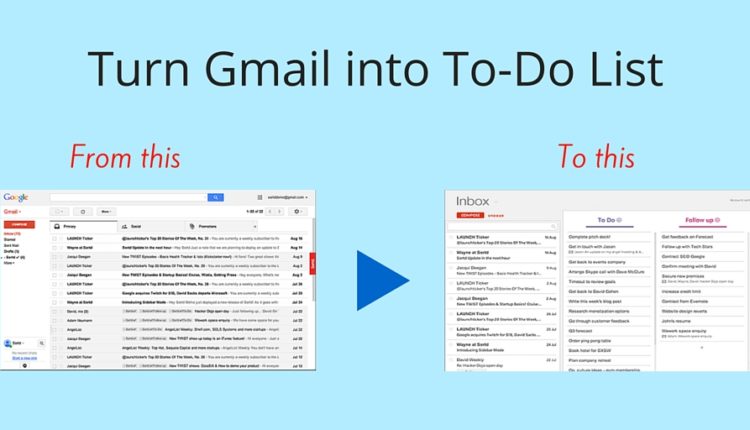
![Trasforma il tuo Gmail in elenchi di cose da fare con Sortd [Guida dettagliata]](https://goodroid.mediadoma.com/wp-content/uploads/2022/08/post-192804-62f039f1945a0.png)
![Trasforma il tuo Gmail in elenchi di cose da fare con Sortd [Guida dettagliata]](https://goodroid.mediadoma.com/wp-content/uploads/2022/08/post-192804-62f039f496786.png)
![Trasforma il tuo Gmail in elenchi di cose da fare con Sortd [Guida dettagliata]](https://goodroid.mediadoma.com/wp-content/uploads/2022/08/post-192804-62f039f6788fe.png)
![Trasforma il tuo Gmail in elenchi di cose da fare con Sortd [Guida dettagliata]](https://goodroid.mediadoma.com/wp-content/uploads/2022/08/post-192804-62f039f88e782.png)
![Trasforma il tuo Gmail in elenchi di cose da fare con Sortd [Guida dettagliata]](https://goodroid.mediadoma.com/wp-content/uploads/2022/08/post-192804-62f039fb4c664.png)
![Trasforma il tuo Gmail in elenchi di cose da fare con Sortd [Guida dettagliata]](https://goodroid.mediadoma.com/wp-content/uploads/2022/08/post-192804-62f039fe3affc.png)
![Trasforma il tuo Gmail in elenchi di cose da fare con Sortd [Guida dettagliata]](https://goodroid.mediadoma.com/wp-content/uploads/2022/08/post-192804-62f03a00f0705.png)